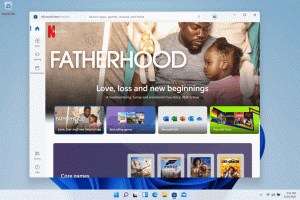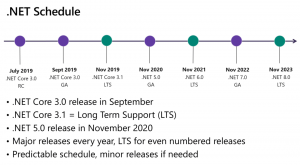Neļaujiet sistēmai Windows 10 automātiski izveidot savienojumu ar Wi-Fi tīklu
Kad esat izveidojis savienojumu ar jebkuru bezvadu tīklu operētājsistēmā Windows 10, operētājsistēma atcerēsies šo tīklu un mēģinās atkārtoti izveidot savienojumu ar to, tiklīdz tas būs pieejams. Ja neesat apmierināts ar šo darbību, varat likt operētājsistēmai Windows 10 pārtraukt automātisku atkārtotu savienojumu ar noteiktiem bezvadu tīkliem. Lūk, kā.
Reklāma
Lai gan Windows 10 ir viegli aizmirst par Wi-Fi tīklu, tas var nebūt ērti, ja plānojat ar to nākotnē izveidot savienojumu manuāli. Tā vietā ir lietderīgāk konfigurēt operētājsistēmu tā, lai tā netiktu automātiski savienota ar noteiktiem tīkliem. Ir vairāki veidi, kā to var izdarīt.
Lai neļautu sistēmai Windows 10 automātiski izveidot savienojumu ar Wi-Fi tīklu, rīkojieties šādi.
- Noklikšķiniet uz tīkla ikonas sistēmas teknē.
- Tīkla izlaidumā noklikšķiniet uz tīkla nosaukuma.
- Noņemiet atzīmi no opcijas Izveidojiet savienojumu automātiski.
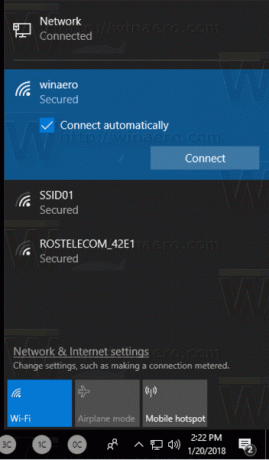
Ir citi veidi, kā mainīt šo opciju pēc savienojuma izveides ar tīklu. Varat izmantot iestatījumus, klasisko adaptera rekvizītu dialoglodziņu vai netsh konsoles utilītu.
Izmantojot iestatījumus
- Atvērt Iestatījumi.
- Atveriet sadaļu Tīkls un interneta tīkls — Wi-Fi.
- Noklikšķiniet uz tīkla nosaukuma.
- Nākamajā lapā pārslēdziet slēdzi Izveidojiet savienojumu automātiski, atrodoties diapazonā.

Adaptera rekvizītu izmantošana
- Atveriet Vadības panelis.
- Dodieties uz Vadības panelis\Tīkls un internets\Tīkla un koplietošanas centrs.
- Labajā pusē noklikšķiniet uz Mainiet adaptera iestatījumus saite.

- Veiciet dubultklikšķi uz sava Wi-Fi savienojuma, lai atvērtu tā rekvizītus.
- Noklikšķiniet uz Bezvadu rekvizīti pogu.

- Nākamajā dialoglodziņā atspējojiet opciju Izveidojiet automātisku savienojumu, kad šis tīkls atrodas darbības zonā.

Tu esi pabeidzis.
Izmantojot Netsh konsoles rīku
- Atveriet an paaugstināta komandu uzvedne.
- Ievadiet šo komandu, lai redzētu visus bezvadu tīkla profilus:
netsh wlan rādīt profilus
. Piemēram:
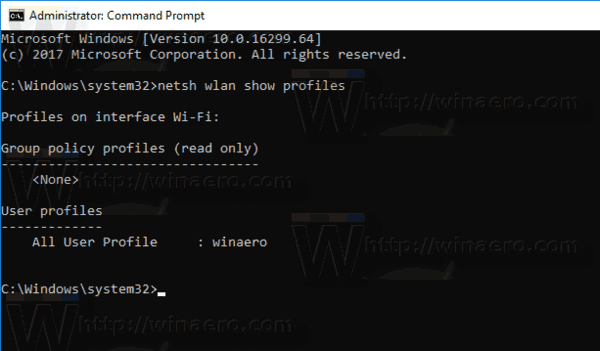
- Lai iestatītu, lai sistēma Windows 10 neļautu izveidot savienojumu ar vēlamo bezvadu tīklu, izpildiet šo komandu:
netsh wlan iestatīt profila parametru name = "profila nosaukums" connectionmode=manual
Aizstājiet "profila nosaukumu" ar faktisko vērtību. Manā gadījumā tas ir "winaero".

- Lai atjaunotu noklusējuma darbību, varat izmantot nākamo komandu:
netsh wlan iestatīt profila parametru name = "profila nosaukums" connectionmode=auto
- Lai redzētu pašreizējo opcijas statusu, izpildiet komandu:
netsh wlan rādīt profilu "profila nosaukums"
Skatiet rindiņu "Savienojuma režīms", kā parādīts zemāk:

Tieši tā!